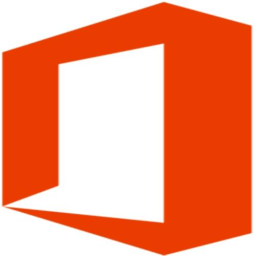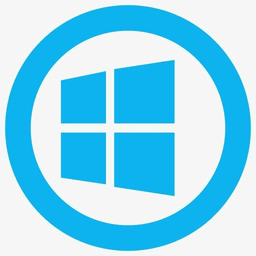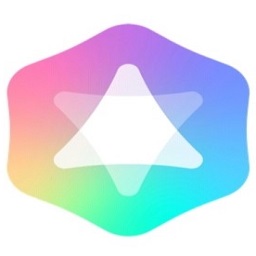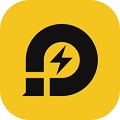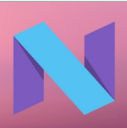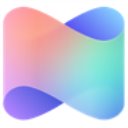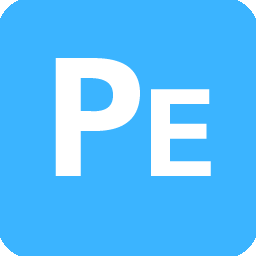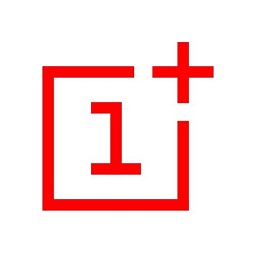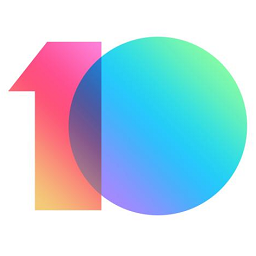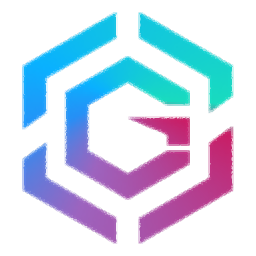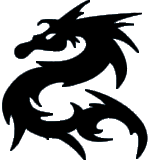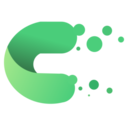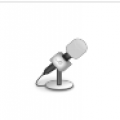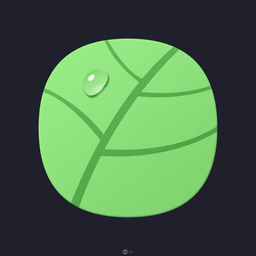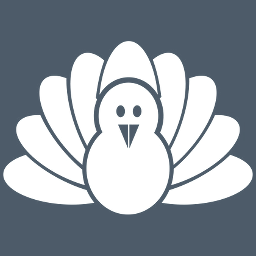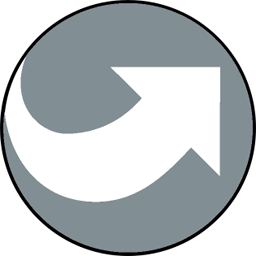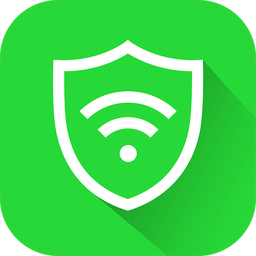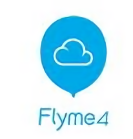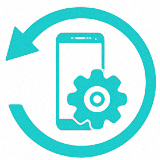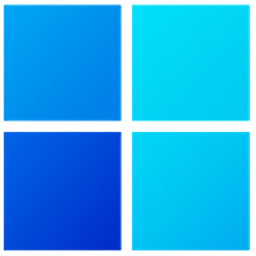装机吧一键重装系统
v12.6.48.1900 官方贺岁版大小:32.7 MB更新:2022/12/13
类别:系统其它系统:WinAll
分类分类

大小:32.7 MB更新:2022/12/13
类别:系统其它系统:WinAll
装机吧一键重装系统提供简单的系统在线安装方式,如果你有更换win系统版本的需求就可以通过这款软件下载微软原版系统,支持win11、10、8、7以及XP系统在线下载安装,下载完毕会引导用户将新的系统安装到电脑,从而获得新的win系统,大家都知道电脑系统版本是非常多的,现在比较常用的就是win10系统,也有部分用户选择升级到win11系统,如果你也需要更换系统版本就可以尝试这款装机吧一键重装系统软件,该软件操作简单,在软件界面上选择一个新的系统就可以下载安装,也可以选择制作启动盘,通过PE系统安装windows,需要的朋友就下载吧!
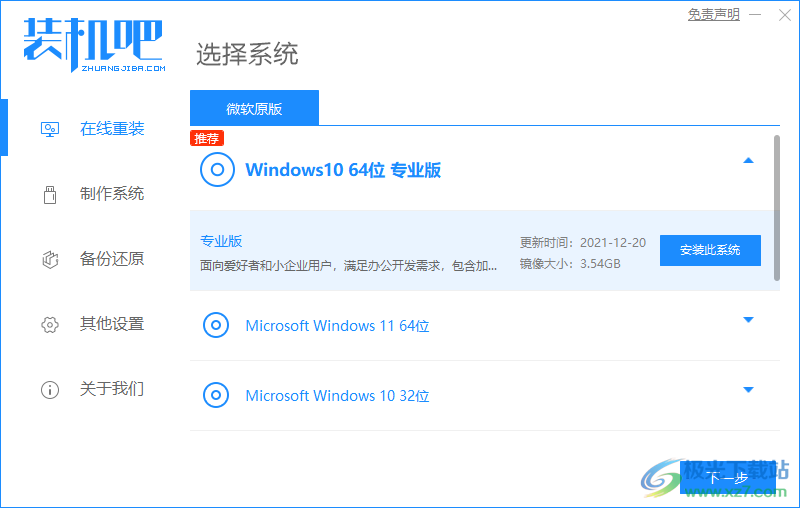
1、装机吧一键重装系统提供在线重装功能,可以下载任意系统安装
2、Microsoft Windows10 64位、Microsoft Windows10 32位,windows11 64位专业版都可以在软件下载
3、比较旧的版本win7、win8和XP都可以在软件下载镜像安装
4、软件提供高速下载,如果你的网络速度很快几分钟就可以下载完毕
5、支持启动盘制作,需要在其他电脑装机就可以将系统制作为启动盘,复制镜像到U盘就可以在任意电脑装机
6、支持备份还原功能,可以自动对系统备份,方便以后恢复win系统
1、软件默认的缓存地址是D:ZhuangJiBa
2、可以设置下载任务线程,可以忽略替换EFFI引导
3、支持通过增量备份还原、GHOST备份还原的方式恢复数据
4、也可以选择自定义还原,找到电脑上的GHO镜像就可以开始还原
5、可以轻松制作启动盘,也支持格式化U盘、升级启动盘、格式转换
6、支持模拟启动,制作完毕启动盘就可以在软件模拟启动
7、会自动显示本机进入启动盘的快捷键,也可以选择制作本地启动盘
1、下载后启动zhuangjiba-v1910.exe就可以自动安装,等待软件加载数据,随后在软件界面选择一个系统安装
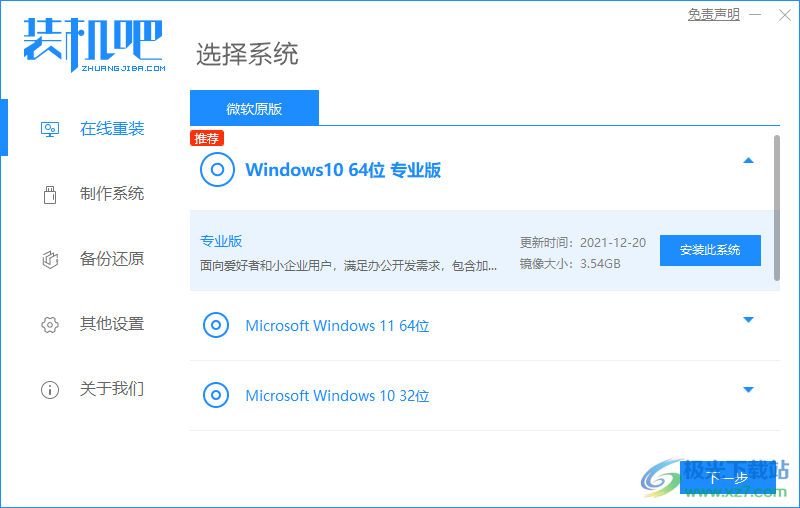
2、会附加一些常用的软件,全部取消不安装,点击底部“全选”按钮就可以取消勾选

3、点击下一步就可以进入系统下载界面,等待新的系统下载结束就可以开始安装win系统
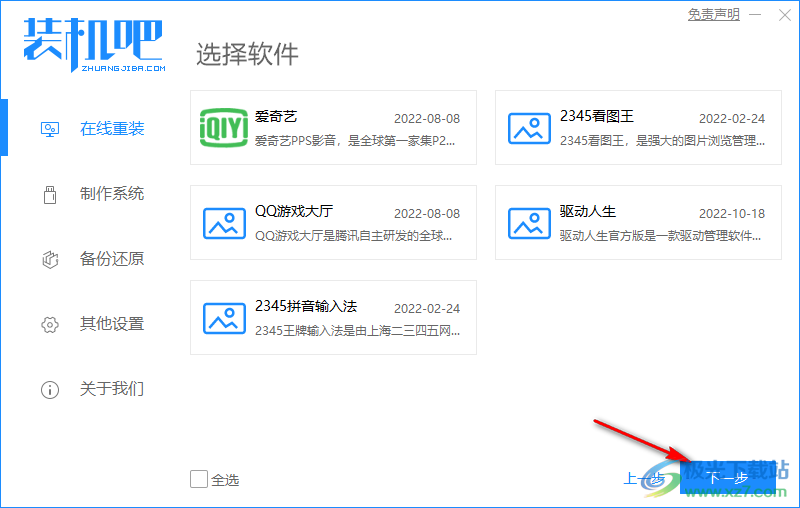
4、这里就是下载的界面,下载且收集资源需要耗费一点时间,在此期间尽量不要使电脑休眠、断电等
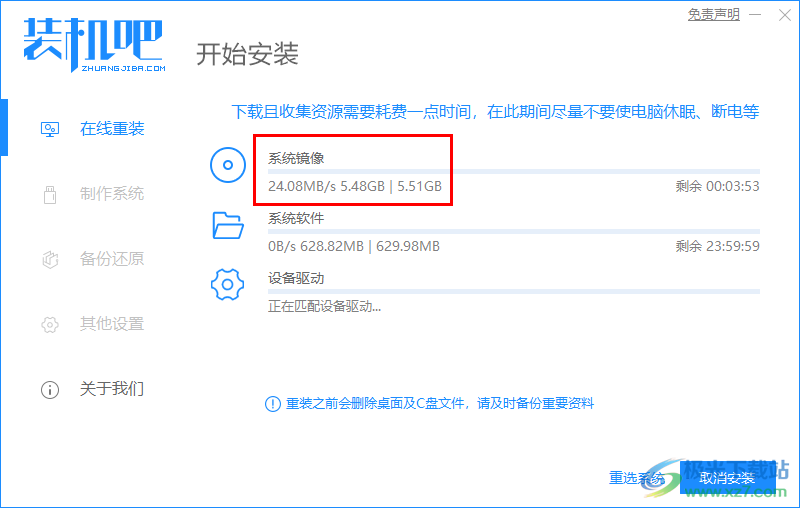
5、重装之前会删除桌面及盘文件,请及时备份重要资料
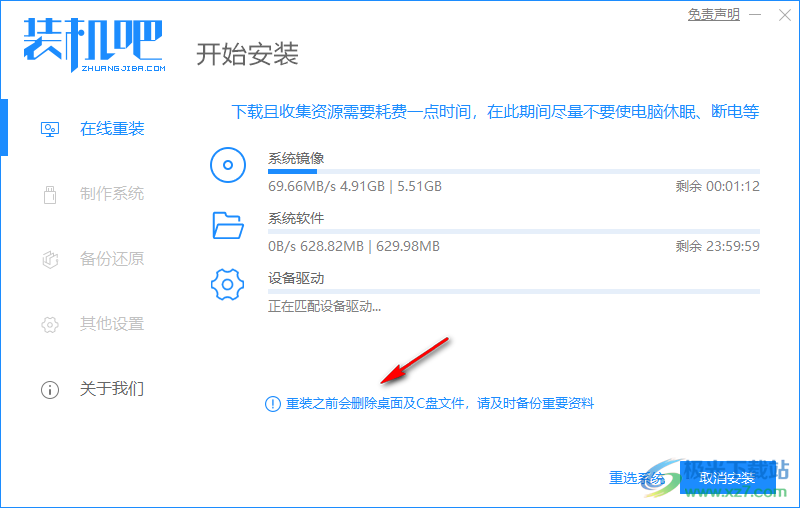
6、制作U盘功能,将您的U盘插入电脑,点击开始制作就可以得到启动盘,会显示本机U盘启动快捷键:F8或ESC

7、备份功能,可以自动对系统备份,输入一个名字,设置压缩等级,点击开始备份
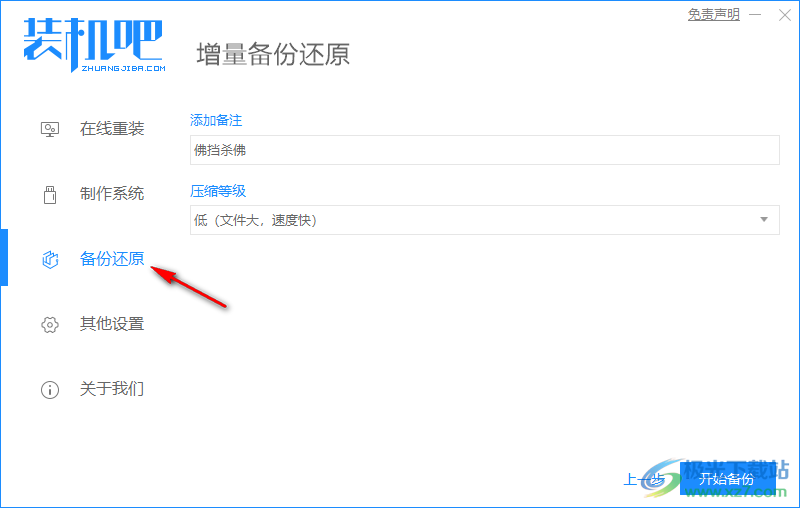
8、工作目录:D:ZhuangJiBa
删除校验失败的文件
下载任务线程数量:1,线程数量越大越消耗硬件设备性能
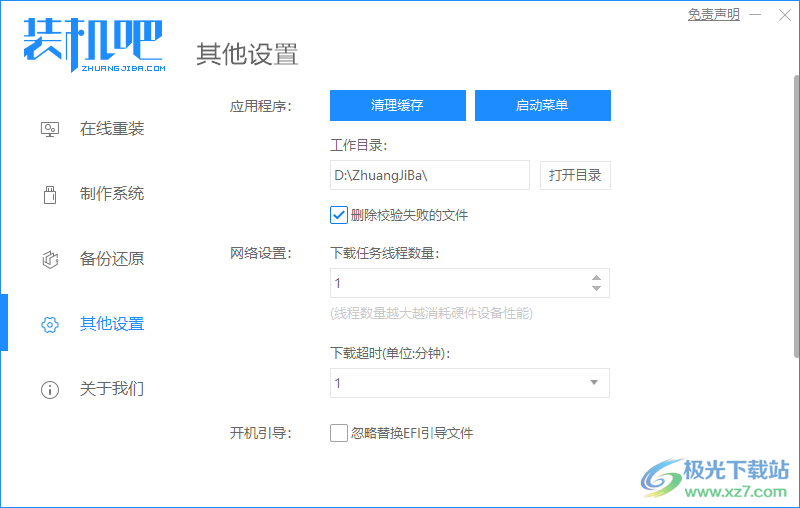
Win10激活工具kms系统其它5.00 KB永久版
详情vmware esxi 6.0.0安装系统其它1.21 GB官方版
详情office2019激活工具kms系统其它109.00 KBv21.12.08 绿色免费版
详情lt win10永久激活工具系统其它3.41 MB专业版
详情gpt win7激活工具(chew-wga)系统其它8.68 MBv0.9 最新版
详情office2021永久激活工具系统其它115.00 KBv20.09.12 最新版
详情kmstools激活工具免费版系统其它42.00 MBv19.0401
详情funtouch os最新版本系统其它762.00 MB免费版
详情雷电模拟器9系统其它2.72 MBv9.1.32
详情heukms win11激活工具系统其它7.81 MBv23.1.0 官方版
详情aftool系统其它154 MBv6.0.21
详情鸿蒙系统2.0刷机包(harmonyos)系统其它3.73 GBv2.0 最新版
详情小米4安卓7.0刷机包正版系统其它720.00 MBv10.1.1.0 原生版
详情小米电脑管家系统其它372 MBv4.0.0.595
详情开心电视助手系统其它94.1 MBv4.0 最新版
详情heu kms activator(离线KMS激活工具)系统其它6.70 MBv24.3.0 中文免安装版
详情win10kmspico激活工具最新版系统其它3.05 MBv10.2.0
详情w10数字许可激活c#版系统其它1.38 MBv3.1
详情WinpeMaker(斗鱼PE生成器)系统其它290 MBv1.2.1.0 官方版
详情office2016激活工具kms系统其它6.05 MBv11.2.0 绿色免费版
详情win7旗舰版正版激活工具系统其它195.00 KBv1.0 官方版
详情windows kms激活工具系统其它6.15 MBv11.2.0 官方最新版
详情microsoft .net framework 3.0离线安装包系统其它50.00 MBv3.0 官方版
详情鸿蒙工具箱系统其它761 KBv2022.01.10最新版
详情一加5t刷机包系统其它2.42 GBv10.0.3 稳定版
详情oppo刷机工具免费版系统其它186.00 MBv1.2.4 正式版
详情win7激活工具chew wga系统其它8.68 MBv0.9 绿色版
详情hwidgen最新版(win10数字权利激活工具)系统其它834.00 KBv62.01
详情小米miui10刷机包系统其它1.30 GBv10.2.1.0 免费版
详情Xiaomi G Command Center(小米智控中心)系统其它289 MBv1.0.2.236 官方版
详情bochs模拟器pc版系统其它8.50 MBv2.7 绿色免安装版
详情kms激活工具神龙版系统其它115.00 KBv20.09.12 最新版
详情virtualhardwares硬件虚拟工具系统其它6.47 MB最新版
详情flash大厅官方版系统其它61.62 MBv2.1.0.34 最新版
详情win7 activation激活工具系统其它521.00 KBv1.7 绿色版
详情oppo升级工具官方版系统其它88.6 MBv1.3.20
详情oppo手机助手电脑版系统其它19.00 MBv3.8.7.2561 最新版
详情kms系统激活工具免费版系统其它53.00 KB绿色版
详情dotnetfx35.exe官方版系统其它32.10 MB电脑版
详情神龙windows10激活工具(kms)系统其它115.00 KBv20.09.12 最新版
详情点击查看更多
晨枫U盘启动工具系统其它323.60 MBv4.0 官方最新版
详情大白菜u盘启动盘制作工具纯净版系统其它506.38 MBv8.3
详情office2016激活工具kms系统其它6.05 MBv11.2.0 绿色免费版
详情helpctr.exe系统其它307.00 KB正式版
详情office2019激活工具kms系统其它109.00 KBv21.12.08 绿色免费版
详情锐捷无线认证软件系统其它20.00 MBv4.99 官方版
详情大白菜u盘启动装机版系统其它506.38 MBv8.3
详情驱动精灵离线装机版系统其它88.32 MBv9.61.3580.3002 官方版
详情万能刷屏器系统其它90.00 KBv1.1 绿色版
详情深度xp系统硬盘版系统其它1.90 GB官方最新版
详情点击查看更多
软件自动安装管理器系统其它846.00 KBv8.0 电脑版
详情easybcd2.3个人版系统其它1.80 MBv2.3.0.207绿色版
详情雨林木风装机常用软件工具盘pc版系统其它8.76 MBv6.0 中文版
详情dll导出函数查看器官方版系统其它199.00 KBv3.5 电脑版
详情超级终端xp版免费版系统其它195.00 KBv5.1.2600.0 绿色版
详情91手机助手电脑版系统其它76.5 MBv6.10.18.1770 官方版
详情windows7硬盘安装器系统其它1.67 MB最新版
详情commmonitor串口监视精灵系统其它3.50 MBv12.0 官方版
详情all in one runtimes 64位系统其它378.00 MB最新版
详情prayaya迅影v3官方版系统其它6.15 MB正式版
详情同步助手电脑版系统其它536.00 KBv3.5.8.0 官方版
详情绿叶u盘启动盘制作工具系统其它335.00 MBv3.5 增强版
详情hide toolz官方版系统其它698.00 KB电脑版
详情netgate registry cleane最新版系统其它8.43 MBv18.0.9000
详情win7pe优盘写入工具电脑版系统其它879.00 KBv1.3 绿色版
详情91助手pc版系统其它65.40 MBv6.10.17.1687 官方最新版
详情easybcd2.4单文件版系统其它2.00 MBv2.4.0.237 绿色版
详情superoneclick一键root工具系统其它9.90 MBv2.3.3 汉化版
详情easybcd2.2汉化版系统其它1.50 MBv2.2.0.207 绿色版
详情端口查询小工具绿色版系统其它371.00 KBv1.0 免费版
详情msiexec.exe应用程序软件系统其它30.00 KB电脑版
详情u盘装机助理官方版系统其它231.36 MBv3.6.6.5 最新版
详情飞利浦w626刷机软件系统其它4.23 MB官方版
详情spoolsv.exe修复工具系统其它24.00 KB完整版
详情小米手机线刷工具miflash系统其它50.06 MBv20180528 官方版
详情极速peu盘启动盘最新版系统其它285.01 MBv6.7 官方版
详情系统封装首席执行官(sysprep ceo)系统其它55.47 MBv3.0.0.122 绿色版
详情cold turkey软件系统其它10.00 MBv2.1.3 免费版
详情npf.sys文件系统其它15.00 MB免费版
详情tcpip.sys修复工具系统其它920.00 KBwin7/win10 通用版
详情portableapps中文版(便携式应用程序管理工具)系统其它5.09 MBv17.1.1 电脑版
详情小优启动u盘启动盘制作工具系统其它360.90 MBv7.1 官方版
详情360安全路由器rom固件最新版系统其它10.30 MBv0.8.3.0 正式版
详情mnmsrvc.exe修复工具系统其它13.00 KB免费版
详情快速启动工具汉化版系统其它8.69 MBv1.9.9 64位绿色版
详情oppo升级工具官方版系统其它88.6 MBv1.3.20
详情魅族mx4flyme4.2.5系统其它1.00 KB体验版
详情office 2016 c2r install lite版系统其它6.35 MBv6.0.0 官方版
详情傲软手机管理大师系统其它1.83 MBv3.3.1.2
详情whynotwin11升级检测工具系统其它1.1MBv2.6.1.0
详情点击查看更多